Como configurar e usar a resposta automática no Slack para enviar uma resposta automática
Quando você tem uma equipe pequena ou grande e deseja reunir todos sob o mesmo teto para poder se comunicar com todos, o Slack parece ser a opção perfeita para você. O Slack(Slack)(Slack) é popular por vários motivos e aqui está um deles. Você pode configurar e usar a resposta automática no Slack(set up and use auto-reply on Slack) . Ele também está disponível na versão gratuita do Slack . Portanto(Hence) , você pode criar qualquer grupo e configurar uma resposta automática no Slack usando este tutorial.
Configurar e usar a resposta automática no Slack
Para começar, abra o grupo no Slack . Em seguida(Next) , clique no nome do grupo e selecione Personalizar Slack(Customize Slack) .
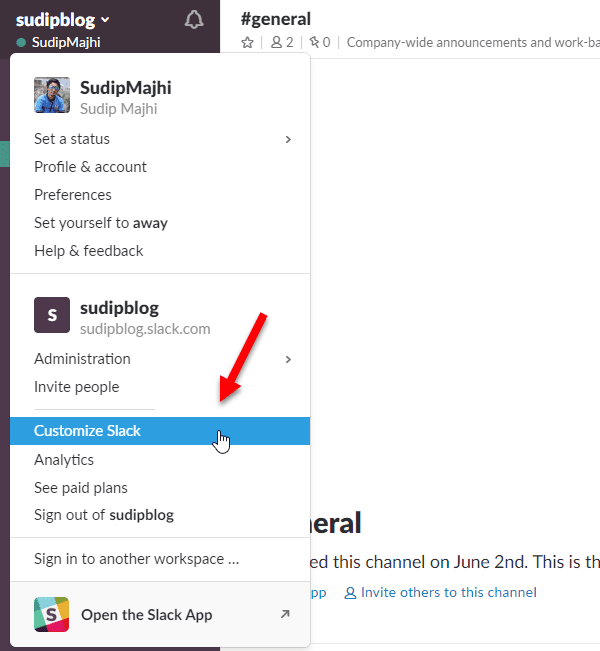
Ele abrirá a página Personalizar seu espaço(Customize Your Workspace ) de trabalho . Por padrão, ele abrirá a guia Emoji . Você precisa mudar para a guia Slackbot .
Aqui você pode configurar a resposta automática baseada em palavras-chave. Por exemplo, você pode enviar um texto específico, quando alguém diz “Oi” ou “Olá”. Assim, você pode usar quantas palavras-chave quiser. Não há limite superior para definir respostas automáticas baseadas em palavras-chave no Slack .
Para configurá-lo, insira o texto que você espera obter na guia Quando alguém disser . (When someone says )Depois disso, insira a resposta desejada na guia de respostas do Slackbot(Slackbot responds) .

Isso é tudo! Espero que este truque simples seja útil para você.
- Vantagem:(Advantage: ) A vantagem de usar esse recurso é que você pode enviar uma resposta automática sempre que alguém disser essa palavra específica.
- Desvantagem:(Disadvantage: ) A desvantagem é que você precisa definir palavras-chave. Não há outro filtro. Dito(Being) isso, se alguém disser algo que não esteja definido na caixa “Quando alguém disser”, o Slackbot não enviará nada.
Impedir(Restrict) que outras pessoas alterem a resposta automática no Slack
Por padrão, o Slack permite que todos os membros do grupo editem a resposta automática existente. No entanto, se você deseja bloquear isso para outras pessoas, aqui está o que você precisa fazer.
Abra a página Configurações(Settings) e permissões do Slack no seu navegador. Por padrão, ele abrirá a guia Configurações(Settings ) e você precisará alternar para a guia Permissões . (Permissions )Portanto, role para baixo e descubra as respostas do Slackbot(Slackbot Responses) . Expanda-o e escolha Proprietário do workspace e apenas administradores(Workspace Owner and Admins Only) no menu suspenso.

Depois de fazer isso, outras pessoas, exceto os administradores, não podem editar nenhuma resposta predefinida.
Espero que funcione para voce.(Hope this works for you.)
Related posts
Como configurar e personalizar Slack Notifications
Slack Tips and Tricks para administrar pequenos bate-papos de equipe
Como habilitar Dark Mode em Slack app no Windows 10
Como conectar Google Calendar a Slack, Zoom and Microsoft Teams
Como excluir Slack account, espaço de trabalho, canal e mensagem
Como configurar e Use Slack Screen Sharing
Slack vs Discord: Qual é Better?
12 melhores alternativas de Slack para comunicação em equipe
Como enviar GIFs no Slack
O Microsoft Teams agora é gratuito, para competir melhor com o Slack. É melhor que o Slack grátis?
12 melhores dicas do Slack para ser mais produtivo em 2021
As 6 melhores dicas e truques do Slack
Como sincronizar o Slack com o Google Agenda
Os 7 melhores bots Slack para o seu canal Slack
O que é um Huddle no Slack e como usá-lo
15 Quick Slack Tips and Tricks para Beginners
Como adicionar e usar emojis personalizados do Slack
Slack apps: Remoto Teams, Productivity, Developers, Project Management
Como Slack Calendar Integration Works
Aplicativo Slack para desktop: quais são os benefícios de usá-lo?
